win11打开软件弹窗怎么关闭 win11每次打开应用都弹窗如何解决
更新时间:2023-09-21 17:18:24作者:huige
在电脑中我们经常会打开各种软件来使用,可是有时候会遇到一些问题,比如近日有不少win11系统用户反映说在打开软件的时候,总是会出现弹窗,让他们很是困扰,那么遇到win11打开软件弹窗怎么关闭呢?有需要的用户们可以跟着笔者一起来看看win11每次打开应用都弹窗的解决方法。
方法如下:
1、进入控制面板首页,点击系统和安全的选项。
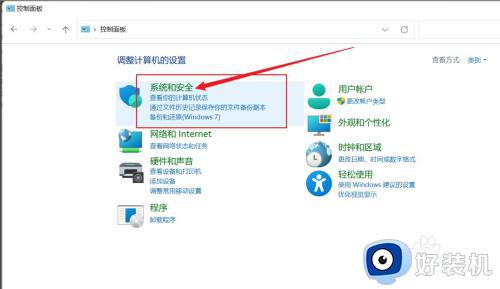
2、在右侧面板中,点击安全和维护的选项。
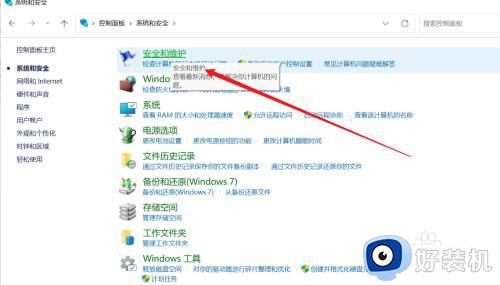
3、在左侧点击更改用户帐户控制设置的选项。
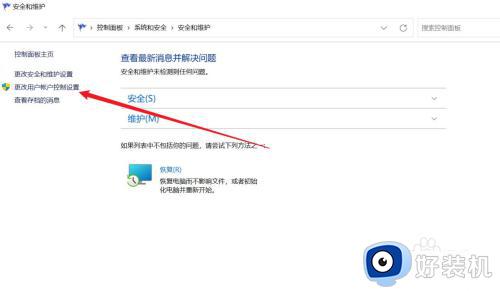
4、把左边的指示是调下,达到从不通知的级别,点击确定的选项即可。
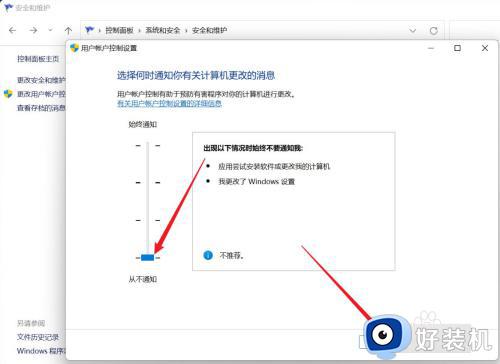
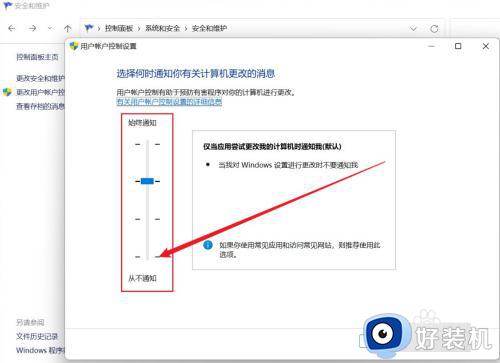
关于win11打开软件弹窗的详细解决方法就给大家介绍到这里了,有需要的用户们可以参考上述方法步骤来进行关闭,希望能够帮助到大家。
win11打开软件弹窗怎么关闭 win11每次打开应用都弹窗如何解决相关教程
- win11windows已保护你的电脑如何取消 win11打开软件弹窗提示怎么关闭
- win11系统每次打开应用时都要弹出是否允许运行怎么取消
- win11每次打开软件都会询问是否允许更改的关闭方法
- win11关闭小盾牌应用弹窗的方法 win11怎么关闭小盾牌程序弹窗
- win11关闭询问弹窗的方法 win11更改计算机弹窗怎么取消
- win11每次安装软件都要弹出提示怎么办 win11每次安装软件都要提示解决方法
- win11账户控制弹窗怎么关闭 win11如何关闭用户账户控制的弹出窗口
- win11怎么关闭用户账户控制弹窗 如何关闭win11用户账户控制提示
- win11打开软件每次都要询问怎么关闭 win11如何关闭软件启动询问
- Win11弹窗关不掉怎么办 win11彻底关闭弹窗的小技巧
- win11家庭版右键怎么直接打开所有选项的方法 win11家庭版右键如何显示所有选项
- win11家庭版右键没有bitlocker怎么办 win11家庭版找不到bitlocker如何处理
- win11家庭版任务栏怎么透明 win11家庭版任务栏设置成透明的步骤
- win11家庭版无法访问u盘怎么回事 win11家庭版u盘拒绝访问怎么解决
- win11自动输入密码登录设置方法 win11怎样设置开机自动输入密登陆
- win11界面乱跳怎么办 win11界面跳屏如何处理
win11教程推荐
- 1 win11安装ie浏览器的方法 win11如何安装IE浏览器
- 2 win11截图怎么操作 win11截图的几种方法
- 3 win11桌面字体颜色怎么改 win11如何更换字体颜色
- 4 电脑怎么取消更新win11系统 电脑如何取消更新系统win11
- 5 win10鼠标光标不见了怎么找回 win10鼠标光标不见了的解决方法
- 6 win11找不到用户组怎么办 win11电脑里找不到用户和组处理方法
- 7 更新win11系统后进不了桌面怎么办 win11更新后进不去系统处理方法
- 8 win11桌面刷新不流畅解决方法 win11桌面刷新很卡怎么办
- 9 win11更改为管理员账户的步骤 win11怎么切换为管理员
- 10 win11桌面卡顿掉帧怎么办 win11桌面卡住不动解决方法
